Bienvenue sur RiaShop, votre interface d’administration pour Yuto! Cet espace est uniquement accessible pour les administrateurs. Exceptés les paramètres propres à l’application, vous y trouverez tout ce dont vous avez besoin pour configurer et gérer Yuto. Nous allons donc vous présenter succinctement cette interface, telle que vous la voyez lorsque vous vous connectez. Voici les différents points abordés :
La page d’accueil
Comme tout logiciel, lorsque vous vous connectez, vous arrivez sur la page d’accueil. Sur RiaShop, elle se compose d’une en-tête 1, d’un menu 2, et d’une zone de contenu 3. Nous allons maintenant détailler un peu plus chaque partie.
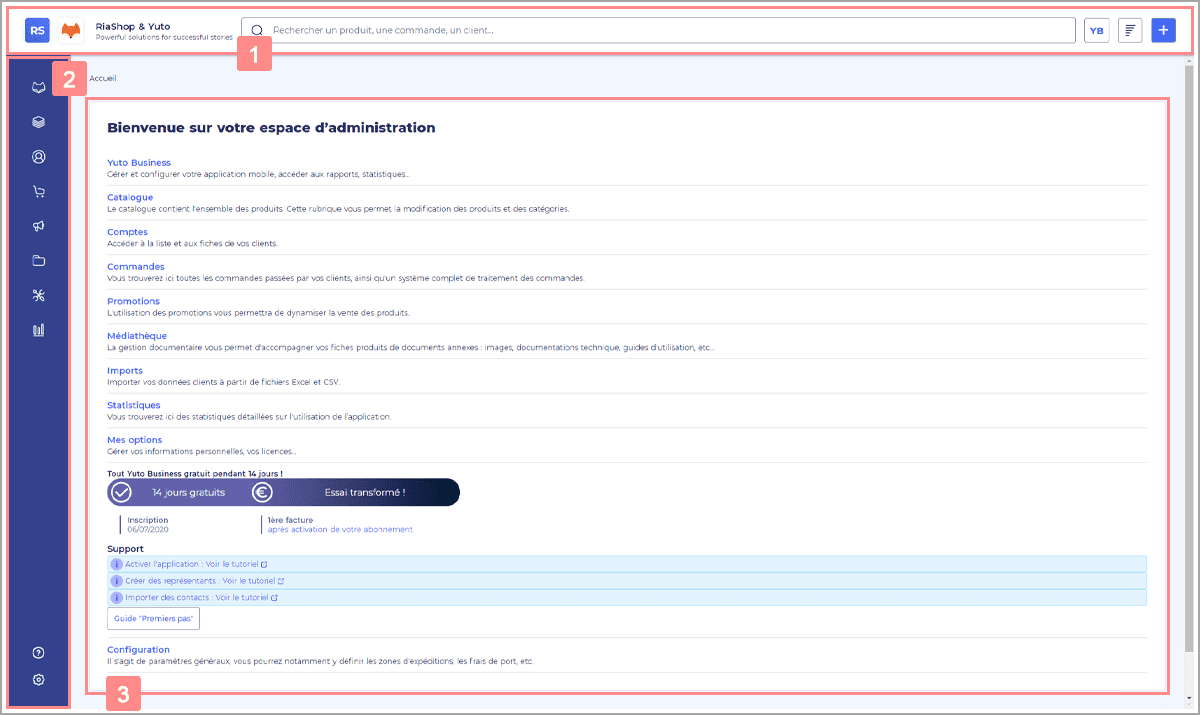
L’en-tête
Dans l’en-tête de RiaShop, vous allez retrouver plusieurs entrées très utiles. De gauche à droite vous avez :
- Les logos RiaShop et Yuto 4 : Ils permettent de revenir à la page d’accueil à tout moment lorsque vous cliquez dessus.
- La barre de recherche 5 : Elle permet de recherchez tous types d’informations au sein de l’interface.
- Un bouton « Mon Compte » 6 : Au clic, il ouvre un petit sous-menu avec différents accès comme les informations de votre compte ou la déconnexion. Vous y trouverez également votre abonnement.
- Le flux d’activités 7 : Lorsque vous cliquez dessus, une fenêtre s’ouvre à droite de l’écran. Vous y retrouverez toutes les activités de votre équipe en temps réel comme l’ajout d’un contact, un nouveau devis, une commande etc.
- Un bouton « Créer » 8 : Au clic, il ouvre une pop-up d’accès rapide. Vous pourrez ainsi créer rapidement, un compte, une commande, un import, une promotion, un rapport ou un produit.

Le menu
Dans le menu à gauche, vous retrouverez les différentes rubriques de l’administration accessibles avec Yuto Business. À savoir :
- Yuto Business 9 : Ici, vous pourrez gérer votre parc d’appareil et retrouver le guide d’installation de l’application Yuto. Ou encore, retrouvez les différents rapports réalisés par vos représentants.
- Catalogue 10 : Dans le catalogue, vous pourrez créer et gérer vos produits, vos tarifs et vos marques.
- Comptes 11 : Vous retrouverez ici tous les comptes que vous avez enregistré. Ainsi vous pourrez gérer vos utilisateurs comme vos clients et en créer de nouveaux.
- Commandes 12 : Ici, vous retrouverez, tous les devis et commandes en cours réalisées par vos commerciaux. Vous pourrez également en créer.
- Promotions 13 : Vous pourrez paramétrer différents types de promotions.
- Médiathèque 14 : Elle vous permet de gérer les images et les documents que ajoutez.
- Imports 15 : L’outil d’import vous permet d’ajouter en masse des données comme des comptes clients ou des produits.
- Statistiques 16 : Vous retrouverez ici toutes les statistiques de votre activité ou encore vos relevés linéaires
- Aide et support 17 : Ici, vous retrouverez différents liens vers ce site support pour vous aider à prendre en main nos logiciels.
- Configuration 18 : Vous permettra de configurer de manière poussée l’application et l’administration. Vous pourrez notamment configurer des services et zones de livraisons, vos CGV ou encore créer des champs personnalisés.
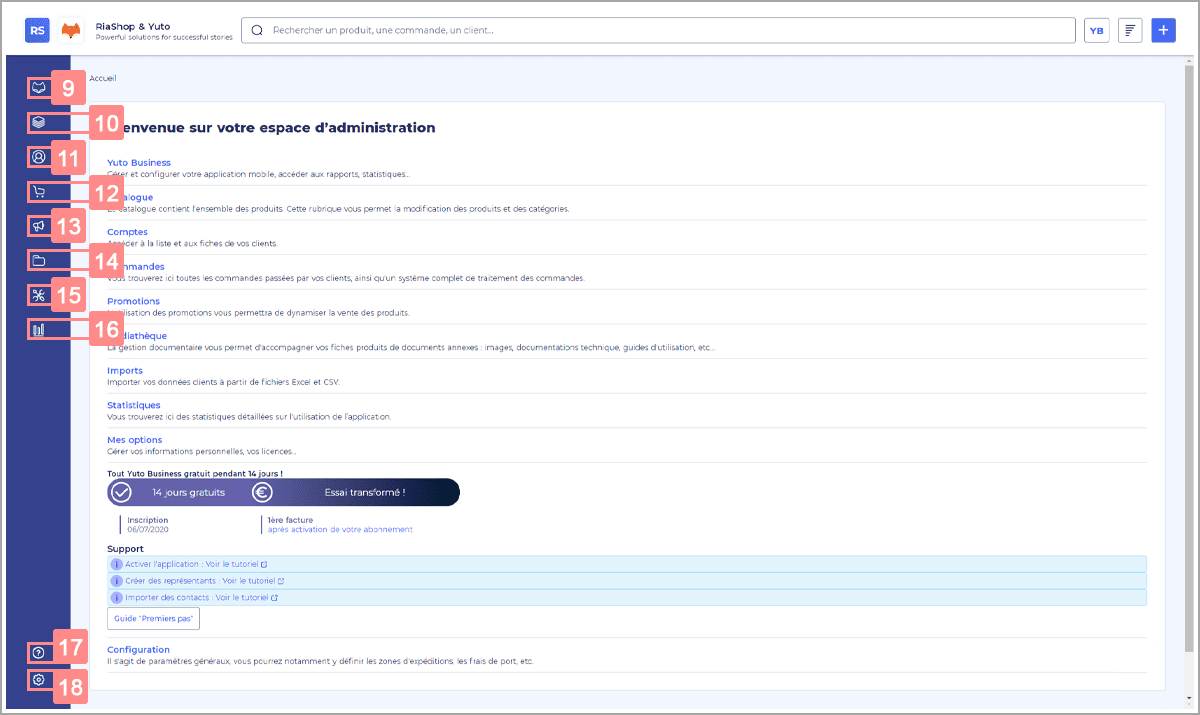
Le sous-menu
Lorsque vous arrivez sur RiaShop, le sous-menu 19 n’est pas visible. Pour le faire apparaître, il vous suffira de cliquer sur l’une des rubriques du menu. Vous trouverez dans ce sous-menu les accès aux fonctionnalités de chaque rubrique.
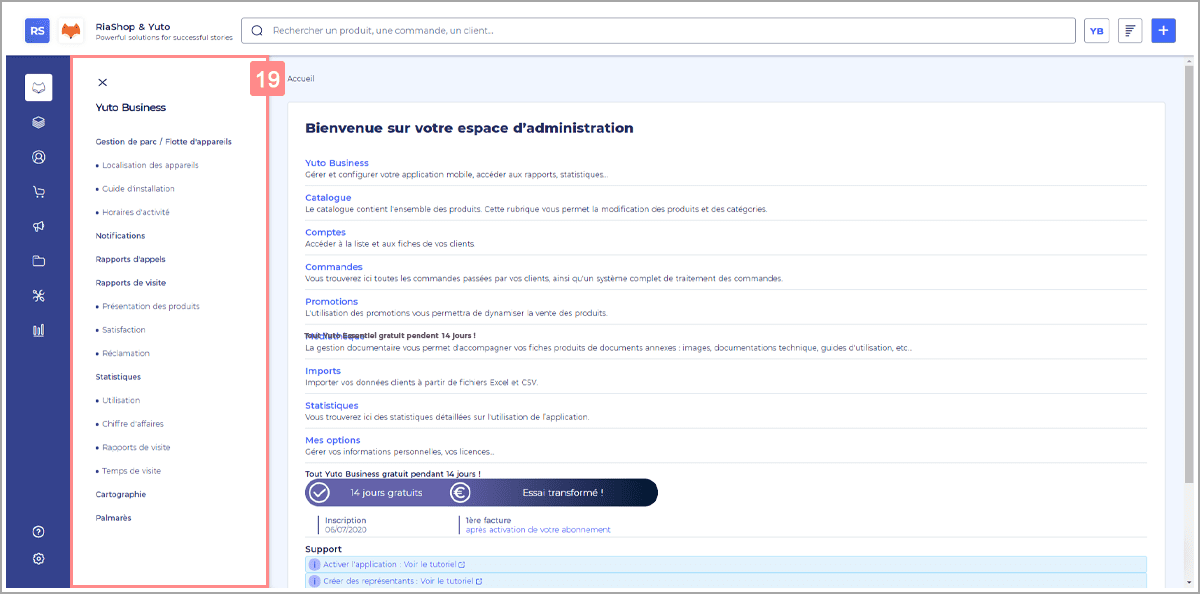
La zone de contenu
La zone de contenu est la partie la plus imposante de RiaShop car il s’agit de votre espace de travail. Vous allez y retrouver beaucoup d’informations et d’actions possibles en fonction des pages. Sur toutes les pages, vous aurez toujours le fil d’Ariane, en haut à gauche de la zone de contenu 20. Sur la page d’accueil, vous retrouverez ensuite les accès au différentes rubriques 21. Si vous êtes en période d’essai, vous pourrez également le voir sur la page d’accueil 22. Avec votre date d’inscription. Et enfin, vous retrouverez en bas les liens pour bien démarrer votre expérience avec Yuto et RiaShop 23.
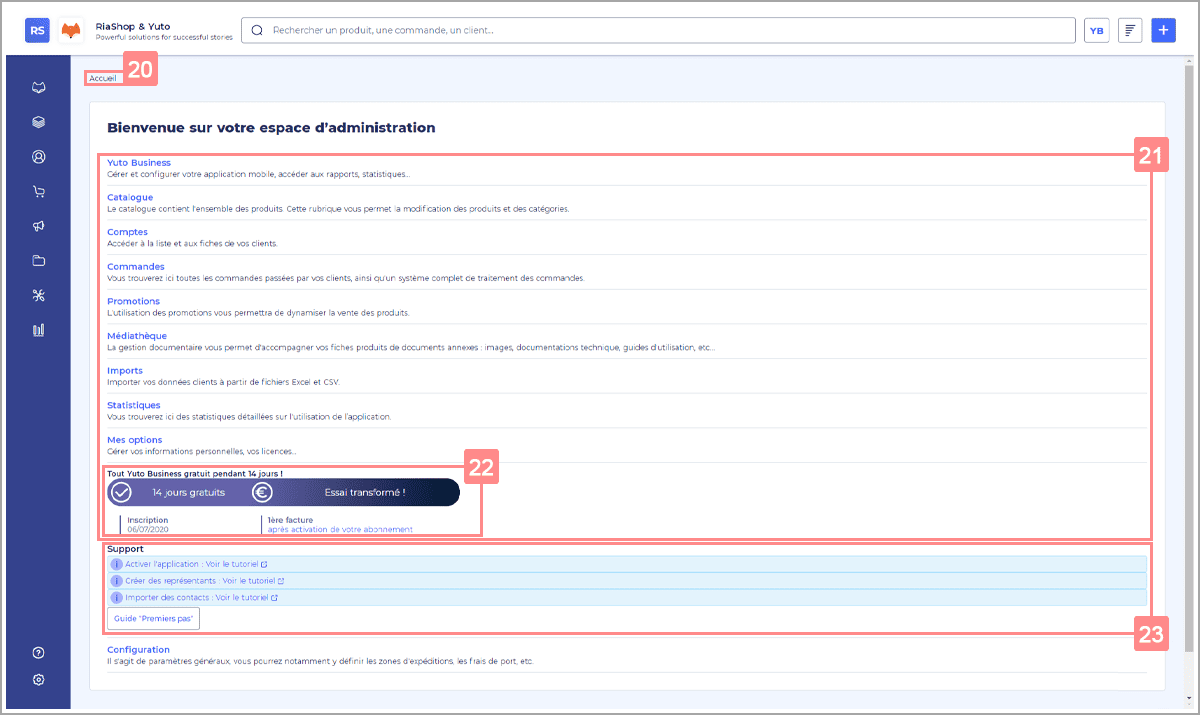
Nous avons terminé cette rapide présentation de l’administration de Yuto Business ! Vous pouvez commencer à créer vos premiers clients ou simplement explorer RiaShop et Yuto. N’hésitez pas à consultez ce site support, vous y trouverez moult articles pour prendre en main nos logiciels. En plus, il est accessible tous les jours à toute heure !
Une belle aventure commence. N’oubliez pas d’installer l’application Yuto sur votre appareil mobile 😉 Et si vous avez la moindre question ou retour d’expérience, nous sommes à votre écoute.